Bien que beaucoup d’entre nous sachent qu’il est possible de taper des symboles spéciaux, tels que le droit d’auteur (©) et la marque commerciale (™), sur un Mac, les raccourcis clavier requis restent souvent un mystère. Le fait que les bonnes combinaisons ne soient pas toujours intuitives n’arrange pas la situation. Les raccourcis clavier pour taper les symboles de droit d’auteur et de marque ne sont peut-être pas logiques, mais ils sont simples. Voyons comment taper les symboles de copyright et de marque sur Mac.
Sommaire
Comment taper des symboles de copyright à l’aide des raccourcis clavier Mac
Si vous êtes un connaisseur des raccourcis clavier, utiliser les combinaisons appropriées pour taper les symboles de copyright, de marque déposée et de marque sur votre Mac peut être la meilleure méthode. Les combinaisons fonctionnent généralement dans n’importe quelle application qui accepte du texte et des symboles spéciaux et vous aide à éviter de parcourir la visionneuse de caractères à la recherche de l’entrée correcte.
Voici comment saisir les symboles de copyright, de marque déposée et de marque dans macOS :
- Droit d’auteur (©) : Option + G
- Enregistré (®) : Option + R
- Marque déposée (™) : Option + 2 (ou Option + Maj + 2)
Comme vous pouvez le constater, le raccourci clavier du symbole enregistré est assez intuitif, mais les combinaisons requises pour créer des symboles de droit d’auteur et de marque peuvent être plus difficiles à retenir. Alternativement, vous pouvez utiliser l’extension de texte pour concevoir vos propres combinaisons de caractères pour les symboles que vous utilisez le plus.
Comment insérer des symboles de copyright à l’aide de la visionneuse de caractères Mac
Si les raccourcis clavier ne vous conviennent pas, vous pouvez toujours faire appel à la visionneuse de caractères Mac pour insérer ces symboles spéciaux pour vous. Heureusement, l’accès à l’outil est facile.
Voici comment insérer des symboles de copyright, de marque déposée et de marque à l’aide de la visionneuse de caractères dans macOS :
- Appuyer sur Ctrl + Cmd + Espace ou accéder à Édition > Emoji et symboles dans n’importe quelle application pour ouvrir la visionneuse de personnages.
- Sélectionner Symboles de type lettre dans le menu de gauche.
- Double-cliquez sur le symbole que vous souhaitez insérer.
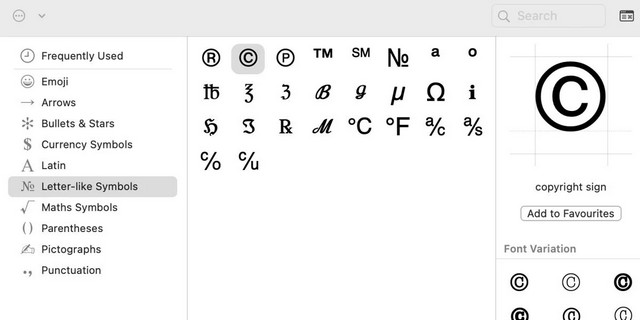
La visionneuse de caractères est pratique car elle vous permet de voir quels autres symboles sont disponibles. Explorer les possibilités peut même inspirer l’amélioration d’un futur projet ou d’une publication sur les réseaux sociaux.
Conclusion
Lorsque vous connaissez les raccourcis clavier pour créer des symboles de copyright, des symboles de marque et d’autres symboles spéciaux, vous pouvez éviter d’interrompre votre flux de travail chaque fois que vous en avez besoin. Mais si votre cerveau est trop occupé pour mémoriser des frappes au clavier, apprendre à accéder rapidement à la visionneuse de personnages reste une solution efficace.
Si vous avez des questions ou des suggestions, faites-le nous savoir dans les commentaires. Consulter également ce guide si vous souhaitez apprendre à Sécuriser votre Mac.